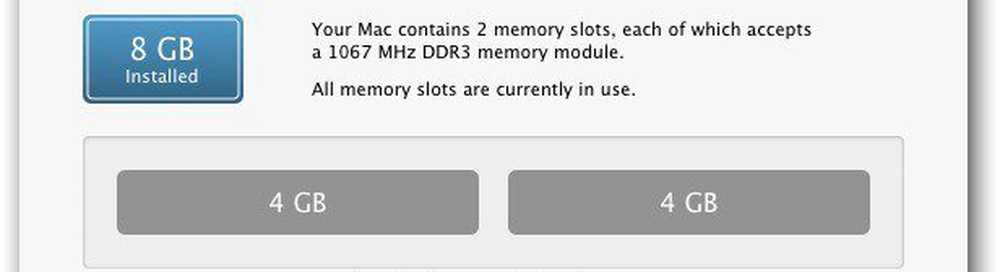Slik finner du avhengighetene til en Windows-tjeneste

Windows-tjenester er en av de viktigste kjernene i Windows-operativsystemet. De jobber i bakgrunnen og gjør mye arbeid, inkludert oppdatering av systemet, fortsett å kjøre klikkene, kjøre bakgrunnsoppgaver og så videre. Når det er sagt, er forskjellige tjenester også avhengige av hverandre, og kan ikke fungere uten hverandre. Denne typen tjenester kalles avhengigheter, og de er som motparter for hverandre. Grunnen til at de er bygget som små byggeklosser som det er lett å håndtere. Mange tidstjenester stopper, noe som resulterer i midlertidig forstyrrelse. I dette innlegget vil vi dele Hvordan finne avhengighetene til en Windows-tjeneste i tilfelle et problem.
Alle tjenestene på Windows 10/8/7 er enkle å få tilgang til. Du kan søke etter dem ved hjelp av søket i oppgavelinjen, og det vil gi deg en komplett liste over alle Windows-tjenester.

Finn avhengigheter av en Windows-tjeneste
Hvis du finner noe feil med tjenester enten manuelt eller via en feilmelding, må du sjekke listen over Windows Service og finne ut om noe er deaktivert eller stoppet. Noen ganger mislykkes komponenter i å starte seg selv eller bli deaktivert på grunn av ukjente grunner. Dette gjør at andre tjenester stopper også.
For å sjekke listen over avhengigheter av en tjeneste, følg trinnene nedenfor:
- Åpne Windows Services og gå til tjenestelisten, og velg en av tjenestene.
- Høyreklikk og velg Egenskaper.
- Dette åpner et annet vindu som har detaljer om den tjenesten. Bytt til avhengighetsfanen.

- Her kan du se to ting
- En liste over tjenester som denne tjenesten er avhengig av. (Denne tjenesten er avhengig av følgende systemkomponenter). Det betyr at alle disse tjenestene må løpe for at tjenesten skal kunne starte.
- En liste over systemkomponenter som er avhengig av denne tjenesten. (Følgende systemkomponenter avhenger av denne tjenesten)
Slik kontrollerer du at Windows Services fungerer
Alle Windows-tjenester kan automatiseres for å starte eller deaktivere eller manuelt startet. I tilfelle problemer, er den beste måten å sette dem til å starte automatisk. Vi anbefaler at du ikke deaktiverer eller stiller dem til manuelt med mindre du vet hva du gjør. Du kan imidlertid velge å bruke det automatiske men forsinkede alternativet for å sikre at de starter og fortsatt ikke senk innlogging.
Merk: Du kan ikke endre oppstartstype for alle tjenester. De styres av systemet.- Bytt til Generelt-fanen og se etter etiketten som sier "Oppstartstype"
- Velg Automatisk fra Dropdown hvis du vil ha det slik, ellers kan du alltid velge mellom Automatisk forsinket start.
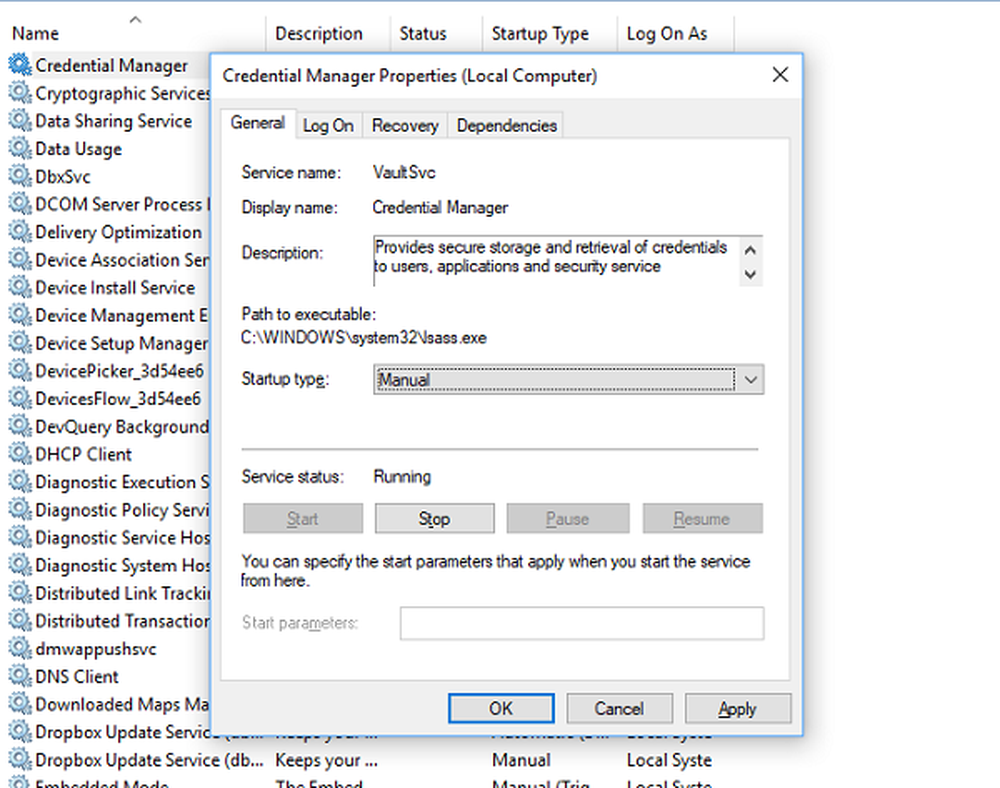
Hvis dette er tjenesten du har problemer med, kan du prøve å stoppe det helt og deretter starte det på nytt. Du har også muligheten til å pause og fortsette når det trengs.
Servicemanagervinduene gir deg også mulighet til å stoppe, starte, pause og fortsette med kontroller i menyen, eller du kan også gjøre det med et høyreklikk.
Slik starter du omstart av tjenester automatisk
Det er mulig å starte tjenestene automatisk hvis de mislykkes. Windows Services har denne funksjonen innebygd under Gjenoppretting fane. Du kan velge å starte tjenesten automatisk to ganger. Hvis det ikke virker, kan du velge å enten starte det på nytt, nullstille tellingen og fortsette å prøve igjen. Selv om den smarte måten å gjøre dette på, ville gjøre en innsats for å varsle deg om de påfølgende tjenestefeilene.

Nå som du nesten vet alt om tjenestene, og klarer å starte automatisk, vil det være nyttig i situasjoner. Vær imidlertid oppmerksom på at du ikke stopper tjenester manuelt hvis de kjører.
Se dette innlegget hvis Windows Services ikke starter.